Πώς να ενεργοποιήσετε τα μηνύματα στο iCloud σε Mac (09.15.25)
Μετά την κυκλοφορία του High Sierra, το Messages έγινε διαθέσιμο για Mac. Αυτή η δυνατότητα ενημερώνει αυτόματα τα μηνύματα σε όλες τις συσκευές σας που χρησιμοποιούν το ίδιο Apple ID. Αυτό έγινε εφικτό μέσω του iCloud, οπότε αν ένα μήνυμα εισέλθει στο τηλέφωνό σας, θα το λάβετε και στις άλλες συσκευές σας. Το ίδιο συμβαίνει όταν αφαιρείτε ή διαγράφετε μηνύματα. Και το άλλο καλό πράγμα για το iCloud όταν πρόκειται για μηνύματα είναι ότι δεν χρειάζεται να ανησυχείτε για τη δημιουργία αντιγράφων ασφαλείας των μηνυμάτων σας, επειδή αποθηκεύονται αυτόματα στο cloud. Σε αυτό το άρθρο, θα σας δείξουμε πώς να ενεργοποιήσετε τα μηνύματα στο iCloud χρησιμοποιώντας το Mac σας.
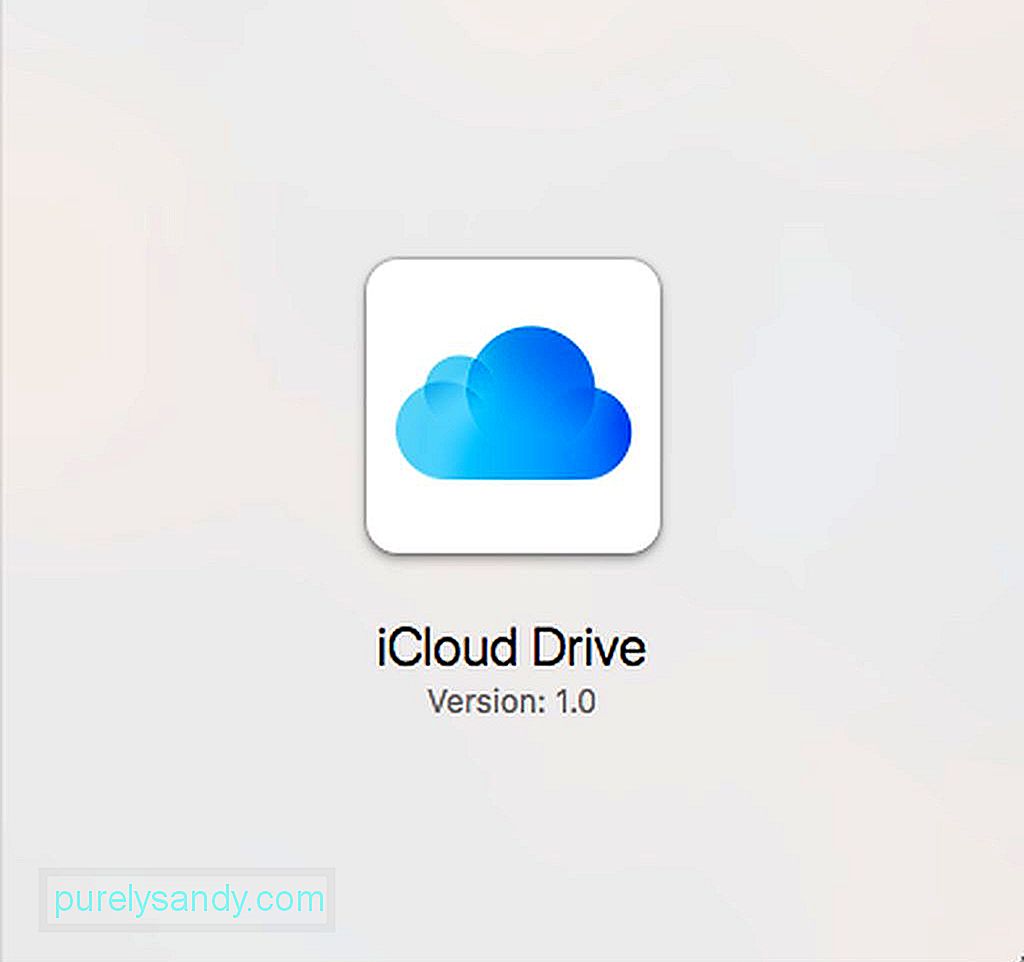
Οι βασικές απαιτήσεις για να επιτρέψετε το μήνυμα iCloud είναι να έχει τουλάχιστον ένα macOS 10.13.5 High Sierra σε λειτουργία. Για συσκευές iOS, πρέπει να ενεργοποιήσετε τα μηνύματα iCloud, ώστε η λειτουργία να λειτουργεί σε όλες τις συσκευές Apple.
Για να ενεργοποιήσετε το μήνυμα iCloud στο Mac σας, πρέπει να αποκτήσετε πρόσβαση στις ρυθμίσεις της εφαρμογής Μηνύματα αντί για τις Ρυθμίσεις iCloud στην ενότητα Προτιμήσεις συστήματος. Ακολουθήστε αυτά τα βήματα για να ενεργοποιήσετε τα μηνύματα iCloud:
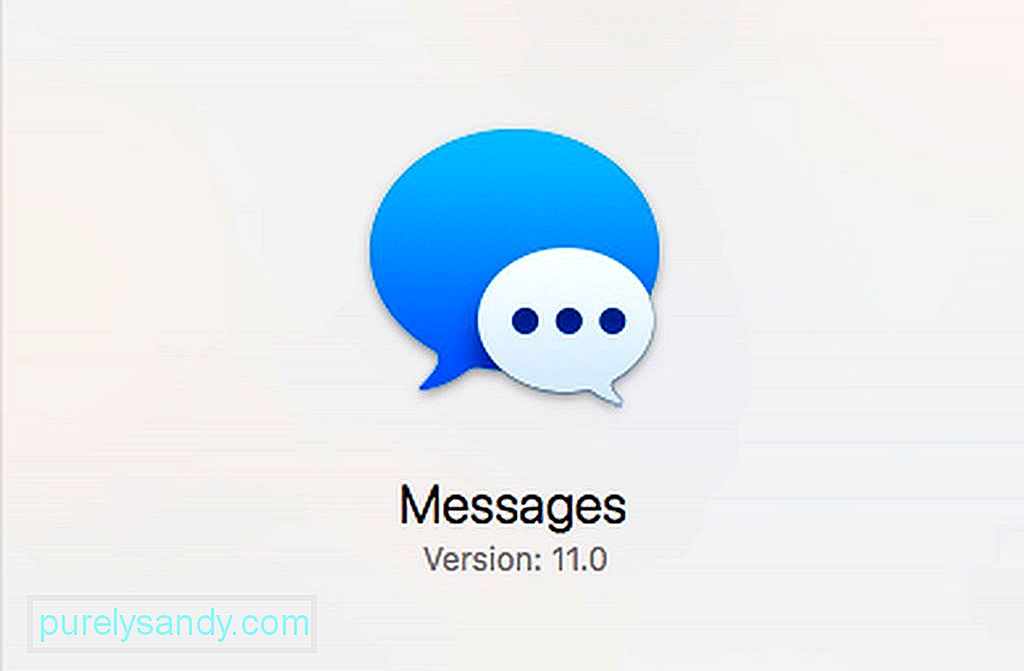
- Εκκινήστε την εφαρμογή Μηνύματα από το Dock ή χρησιμοποιώντας το Spotlight. Μπορείτε επίσης να το βρείτε στο φάκελο / Εφαρμογές.
- Ανοίξτε το μενού Μηνύματα και, στη συνέχεια, κάντε κλικ στην επιλογή Προτιμήσεις.
- Κάντε κλικ στην καρτέλα Λογαριασμοί και επιλέξτε τον λογαριασμό σας Apple ID από τη λίστα.
- Βεβαιωθείτε ότι είναι επιλεγμένο το πλαίσιο δίπλα στην Ενεργοποίηση μηνυμάτων στο iCloud.
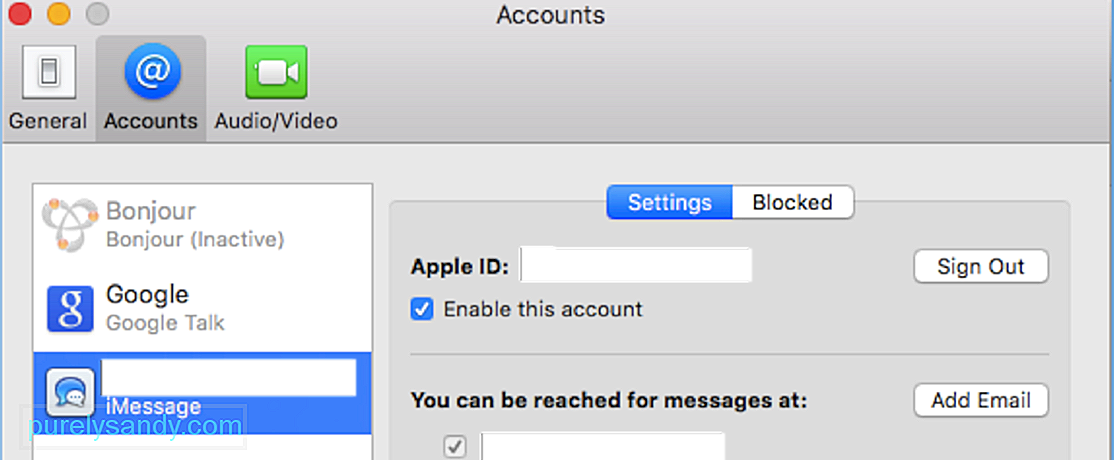
Μόλις ενεργοποιήσετε τα μηνύματα iCloud στο Mac σας, τα μηνύματά σας θα συγχρονιστεί τώρα με το iCloud και μπορεί να χρειαστεί λίγη ώρα, ανάλογα με τον αριθμό των μηνυμάτων που έχετε και τον τύπο των μηνυμάτων που λάβατε. Οι φωτογραφίες, τα βίντεο και τα αρχεία ενδέχεται να χρειαστούν λίγη ώρα για συγχρονισμό λόγω του μεγέθους αυτών των αρχείων.
Εάν για κάποιο λόγο, τα μηνύματα δεν συγχρονίζονται αυτόματα, μπορείτε να κάνετε κλικ στο κουμπί Συγχρονισμός τώρα που βρίσκεται στις Προτιμήσεις μηνυμάτων σε Mac για να συγχρονίσετε τα μηνύματά σας στο iCloud με μη αυτόματο τρόπο. Η ρύθμιση της εφαρμογής Messages θα πρέπει να προκαλεί συγχρονισμό με το iCloud και όλες τις άλλες συσκευές σας χρησιμοποιώντας το ίδιο Apple ID, αλλά εάν δεν λειτουργεί, μπορείτε να χρησιμοποιήσετε το κουμπί Sync Now για να αντιμετωπίσετε το πρόβλημα συγχρονισμού.
Πώς να ενεργοποιήσετε τα μηνύματα στο iCloud στη συσκευή σας iOSΤεχνικά, θα έπρεπε να έχετε ενεργοποιήσει τα iMessages σας στη συσκευή iOS πρώτα πριν από το Mac σας. Αλλά μερικές φορές, το iMessage απενεργοποιείται για κάποιο λόγο και ενδέχεται να μην το γνωρίζετε. Έτσι, δείτε πώς μπορείτε να βεβαιωθείτε ότι τα Μηνύματά σας στο iCloud είναι ενεργοποιημένα στη συσκευή σας iOS:
- Σε iPhone ή iPad, μεταβείτε στις Ρυθμίσεις.
- Πατήστε το όνομά σας στο η κορυφή. Εκεί μπορείτε να αποκτήσετε πρόσβαση στις ρυθμίσεις Apple ID, iCloud και App Store.
- Πατήστε iCloud.
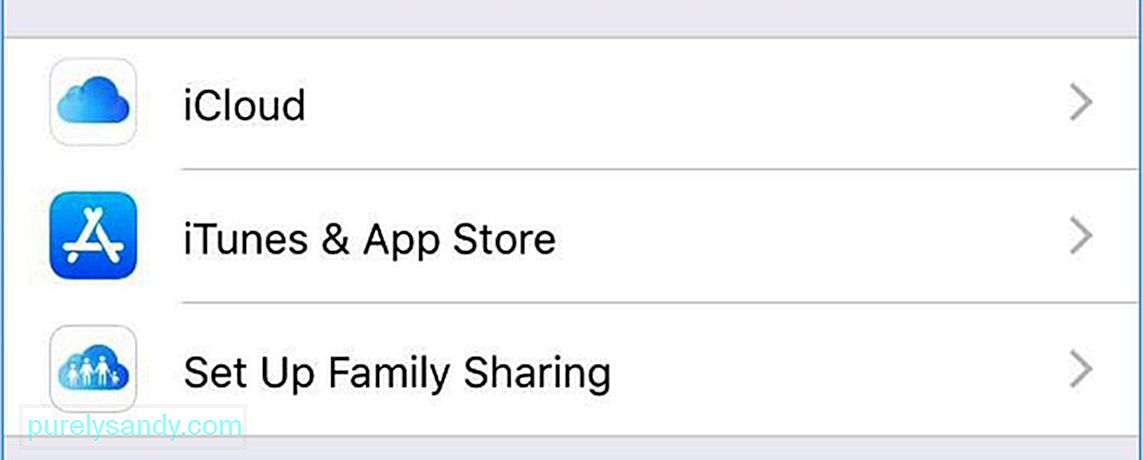
- Βεβαιωθείτε ότι είναι ενεργοποιημένο το ρυθμιστικό για μηνύματα.
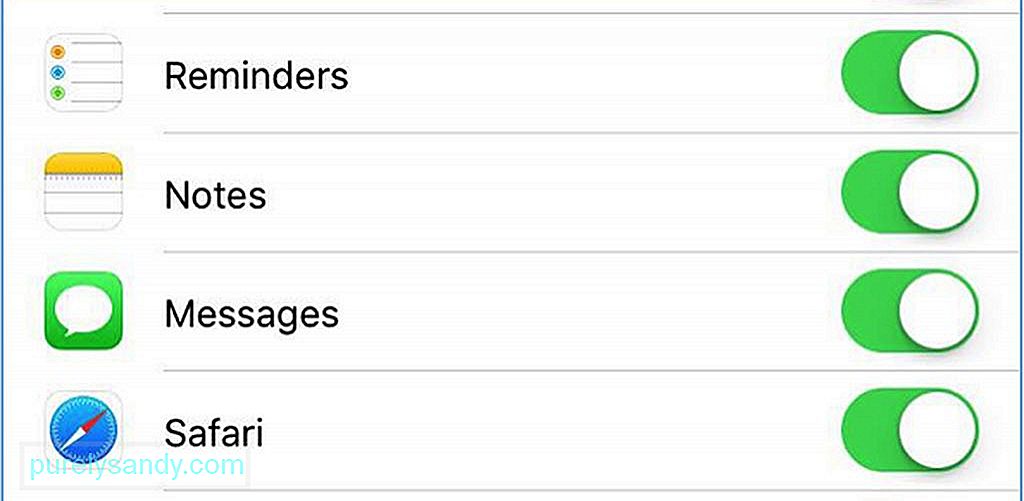
- Περιμένετε να συγχρονιστούν τα μηνύματά σας.
Τώρα που ενεργοποιήσατε τα μηνύματα iCloud στις συσκευές Mac και iOS, μπορείτε πλέον να το χρησιμοποιήσετε για να στέλνετε μηνύματα σε αριθμούς ή Apple ID που έχουν ενεργοποιήσει τη λειτουργία iMessages τους. αλλά σημειώστε ότι εάν χρησιμοποιείτε πολλούς υπολογιστές Mac, πρέπει να ενεργοποιήσετε τα μηνύματα ξεχωριστά
Δεδομένου ότι η λειτουργία χρησιμοποιεί το χώρο αποθήκευσης iCloud, ίσως χρειαστεί να εγγραφείτε για μεγαλύτερο χώρο αποθήκευσης, ειδικά εάν τα βίντεο και οι φωτογραφίες αποτελούν την πλειοψηφία των τα μηνύματά σας. Εάν φτάσατε στο χώρο αποθήκευσης iCloud 5 GB, μπορείτε να πραγματοποιήσετε λήψη και αποθήκευση των αρχείων σας στο Mac σας με μη αυτόματο τρόπο. Το μόνο που έχετε να κάνετε είναι να κάνετε δεξί κλικ στη φωτογραφία ή το βίντεο και να κάνετε κλικ στην Προσθήκη βιβλιοθήκης φωτογραφιών.
Ακολουθεί μια συμβουλή: Απελευθερώστε λίγο χώρο αποθήκευσης στο Mac σας διαγράφοντας αυτόματα ανεπιθύμητα αρχεία χρησιμοποιώντας μια εφαρμογή όπως το Outbyte MacRepair.
Βίντεο YouTube: Πώς να ενεργοποιήσετε τα μηνύματα στο iCloud σε Mac
09, 2025

